Prikaz broja riječi
Word broji riječi u dokumentu dok pišete. Word ujedno broji i stranice, odlomke, retke i znakove.

Ako želite saznati koliko dokument sadrži riječi, stranica, znakova, odlomaka ili redaka, provjerite traku stanja.
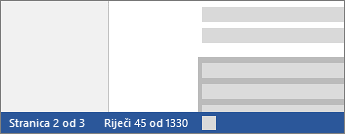
Da biste izračunali broj riječi na jednom dijelu, odaberite željeni tekst. Traka stanja pokazuje ukupan broj za odabrani dio i za čitav dokument.
Savjet: Klikom na brojanje riječi na traci stanja možete saznati broj znakova, odlomaka i redaka.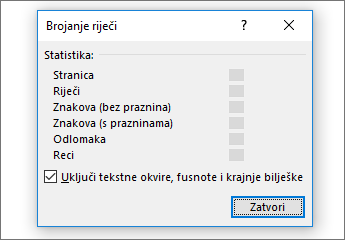
Brojanje znakova, redaka, odlomaka
Broj znakova, redaka, odlomaka i drugih podataka u programu Word za Mac možete pogledati tako da na traci stanja kliknete broj riječi da biste otvorili Word Brojanje. Osim ako ste odabrali neki tekst, Word broji sav tekst u dokumentu, kao i znakove te ih prikazuje u okviru Word Brojanje kao statistiku.
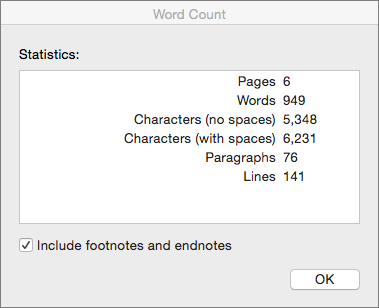
Brojanje riječi u dijelu dokumenta
Da biste prebrojli riječi samo u dijelu dokumenta, odaberite tekst koji želite prebrojiti. Zatim na izborniku Alati kliknite Word Broj.
Baš kao i Word za stolna računala, Word za web broji riječi dok tipkate.
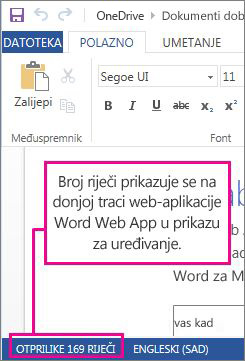
Ako pri dnu prozora nije prikazan broj riječi, provjerite nalazite li se u prikazu za uređivanje (kliknite Uređivanje dokumenta > Uredi u web-aplikaciji Word za web).
Kliknite broj riječi da biste ga uključili ili isključili.
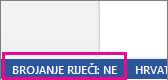
Možda ste primijetili da Word za web daje približan broj riječi. Razlog tomu je što ne broji riječi u područjima kao što su tekstni okviri, zaglavlja, podnožja i SmartArt grafika. Ako vam je potreban točan broj, kliknite Otvori u programu Word pa pogledajte broj riječi pri dnu prozora programa Word.










